Mercury双频路由器在5GHz频段下如何设置
Mercury水星是国内优秀的路由厂商,一款功能强大的路由器,那么你知道Mercury双频路由器在5GHz频段下如何设置吗?下面是小编整理的一些关于Mercury双频路由器在5GHz频段下如何设置的相关资料,供你参考。
Mercury双频路由器在5GHz频段下设置的方法

Mercury双频路由器在5GHz频段下设置步骤一:在浏览器的地址栏上输入“192.168.1.1”打开路由器管理界面,输入用户名和密码,默认均为“admin”,点击菜单“设置向导”,如下图示。

Mercury双频路由器在5GHz频段下设置步骤二:点击“下一步”,弹出选择上网方式界面,可根据您所使用的上网方式进行选择,如不清楚,可以选择“让路由器自动选择上网方式”,点击“下一步”。如下图示。

Mercury双频路由器在5GHz频段下设置步骤三:此例以常见的“PPPOE”为例,弹出输入 “上网账号”和“上网口令”的界面,请根据宽带运营商提供的宽带账号和密码填入对应的输入框内,点击“下一步”,如下图示。

Mercury双频路由器在5GHz频段下设置步骤四:弹出无线频段设置界面,要使用5GHz频段,可以选择同时开启2.4GHz和5GHz,也可以只开启5GHz,此例以只开启5GHz频段为例,选择“无线只工作在5GHz频段”。点击“下一步”,如下图示。
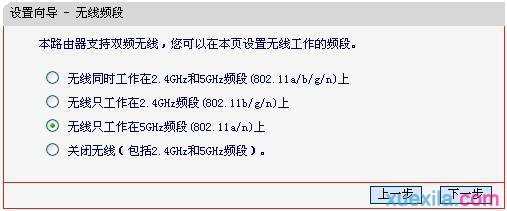
Mercury双频路由器在5GHz频段下设置步骤五:弹出无线设置 2.4GHz的界面,由于我们并未开启2.4GHz,可将此步设置略去,点击“下一步”,如下图示。

Mercury双频路由器在5GHz频段下设置步骤六:弹出无线设置5G的界面,设置5GHz频段的无线参数,设置SSID、无线信道、无线安全等选项,无线安全选项推荐“WPA-PSK/WPA2-PSK”,点击“下一步”,如下图示。

Mercury双频路由器在5GHz频段下设置步骤七:点击“完成”,提示重启路由器。如下图示。

重启路由器完毕,工作在5GHz的无线电脑终端即可搜索并连接到5GHz频段的无线SSID。无线连接上之后可在无线网络连接状态页面看到无线网络连接状态,如下图示。

Mercury双频路由器在5GHz频段下设置的相关文章:
1.水星路由器双频50hz
2.双频并发无线路由器无线WDS
3.MAC1200R双频无线路由器如何设置
4.MW4530R双频无线路由器WDS桥接设置